QEMU melakukan emulasi sistem penuh. Jadi, QEMU dapat menjalankan program yang ditulis untuk arsitektur berbeda pada mesin Debian 9 Anda. Misalnya, program yang ditulis untuk CPU berbasis ARM dapat dijalankan pada CPU x86 dengan bantuan QEMU.
Pada artikel ini, saya akan menunjukkan cara menginstal dan menggunakan QEMU di Debian 9 Stretch. Mari kita mulai.
QEMU dan KVM:
QEMU dapat dikombinasikan dengan KVM untuk menggunakan fitur virtualisasi perangkat keras CPU Anda. QEMU + KVM akan membuat Anda hampir mendekati kinerja perangkat keras asli.
Fitur virtualisasi perangkat keras dinonaktifkan secara default pada CPU AMD dan Intel. Jadi Anda harus mengaktifkannya secara manual jika Anda ingin menggunakannya.
Saya sarankan Anda mengaktifkan virtualisasi perangkat keras. Jika Anda tidak melakukannya, QEMU akan sangat lambat.
Mengaktifkan Virtualisasi Perangkat Keras:
Jika Anda memiliki CPU Intel, maka yang harus Anda lakukan adalah mengaktifkan VT-x atau VT-d dari BIOS motherboard Anda.
Untuk CPU AMD, Anda harus mengaktifkan AMD-v dari BIOS motherboard Anda.
Jika CPU Anda mendukung virtualisasi perangkat keras, dan Anda mengaktifkannya dari BIOS komputer Anda, maka Anda dapat memeriksa apakah Virtualisasi diaktifkan dari mesin Debian 9 Stretch Anda dengan perintah berikut:
$lscpu | grep VirtSeperti yang Anda lihat, virtualisasi perangkat keras diaktifkan.

Menginstal QEMU dan KVM:
QEMU tidak diinstal secara default di Debian 9 Stretch. Tapi itu tersedia di repositori paket resmi Debian 9 Stretch. Jadi Anda dapat dengan mudah menginstalnya.
Pertama, perbarui cache repositori paket APT dengan perintah berikut:
$ sudo apt update
Cache repositori paket APT harus diperbarui.
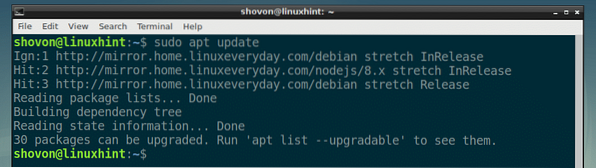
Sekarang instal QEMU dengan perintah berikut:
$ sudo apt install qemu qemu-kvm
Sekarang tekan kamu lalu tekan
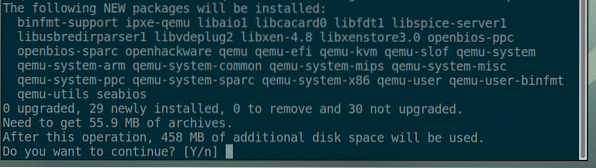
KVM dan QEMU harus diinstal.
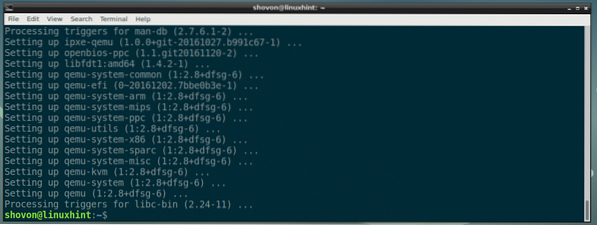
Menggunakan QEMU dan KVM:
Di bagian ini, saya akan menunjukkan cara menginstal Alpine Linux pada mesin virtual QEMU + KVM.
Membuat Direktori VM:
Pertama, buat direktori tempat semua data VM Anda akan disimpan. Saya akan memanggil direktori VM ini mulai sekarang.
Buat direktori VM dengan perintah berikut:
$ mkdir -p ~/qemu/alpine
Sekarang arahkan ke direktori VM dengan perintah berikut:
$ cd ~/qemu/alpine
Mengunduh Gambar ISO Alpine Linux:
Sekarang unduh gambar ISO Standar Alpine Linux dari https://alpinelinux.org/downloads/ ke direktori VM Anda.
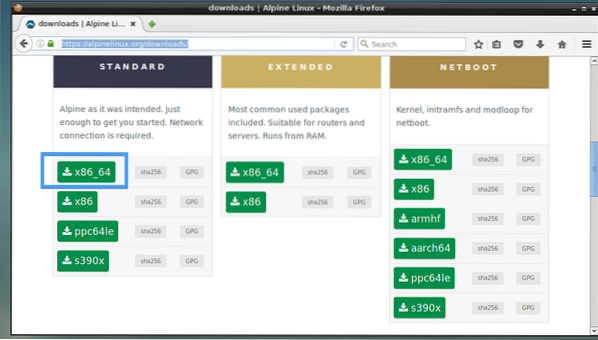
Pada saat penulisan ini, gambar ISO adalah alpine-standar-3.8.0-x86_64.iso

Membuat Gambar QEMU:
Sekarang Anda harus membuat gambar QEMU. Ini adalah hard drive virtual tempat Anda akan menginstal Alpine Linux. QEMU memiliki perintah sendiri untuk membuat gambar QEMU.
Saya akan membuat gambar QEMU pegunungan Alpen.gambar dan mengalokasikan 8 GB ruang disk dengan perintah berikut:
$ qemu-img create -f qcow2 alpine.img8GCATATAN: Anda dapat memberi nama gambar itu selain pegunungan Alpen.gambar dan atur ukuran disk ke sesuatu selain 8G (8 Giga Byte).

Seperti yang terlihat, pegunungan Alpen.gambar dibuat.

Memulai Penginstal Alpine:
Sekarang Anda dapat memulai emulasi QEMU dengan KVM dan menginstal Alpine Linux pada gambar pegunungan Alpen.gambar.
Saya akan menggunakan skrip shell Install.SH untuk memulai instalasi karena saya percaya itu membuat perintah lebih mudah dipahami dan dimodifikasi nanti.
Sekarang jalankan perintah berikut untuk membuat Install.SH:
$ nano instal.SH
Dan ketik baris berikut untuk itu:
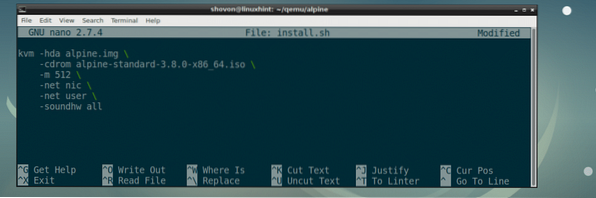
Sekarang simpan file dengan
CATATAN: Sini, -m 512 cara 512 MB memori (RAM) akan dialokasikan ke mesin virtual.
Sekarang buat skripnya Install.SH dapat dieksekusi dengan perintah berikut:
$ chmod +x instal.SH
Sekarang mulai skrip instal dengan:
$ ./Install.SH
Seperti yang Anda lihat, penginstal Alpine telah boot.
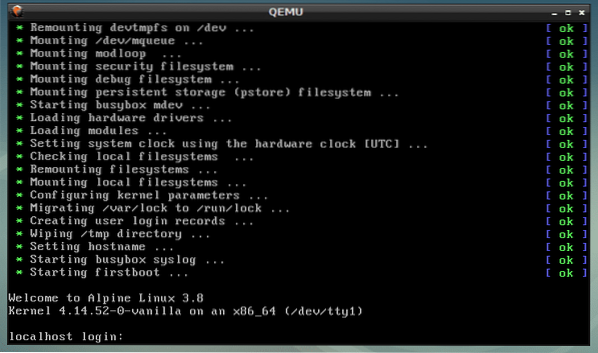
Sekarang ketik akar dan tekan
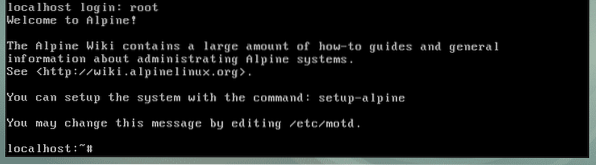
Sekarang mulai penginstal dengan perintah berikut:
# setup-alpine
Sekarang ketik tata letak keyboard Anda (saya memilih kami) dan tekan
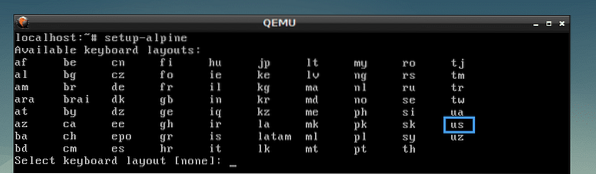
Pilih varian (saya pilih kami) dan tekan
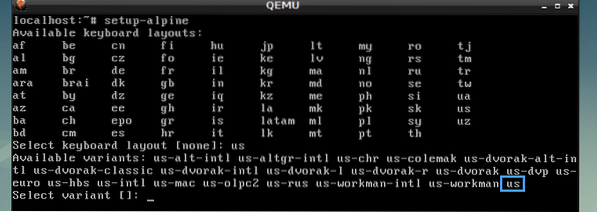
Sekarang ketik nama host Anda dan tekan
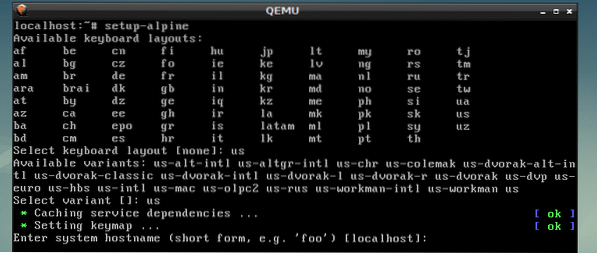
Sekarang pilih antarmuka jaringan Anda. Standarnya adalah eth0, yang mana yang benar. Jadi saya menekan
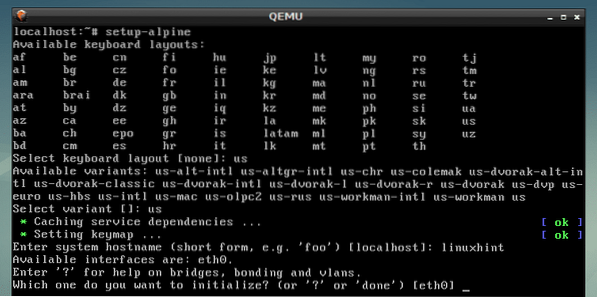
Sekarang ketik alamat IP untuk antarmuka jaringan Anda your. Saya akan memilih default, yaitu dhcp alamat IP yang ditetapkan. Setelah selesai, tekan
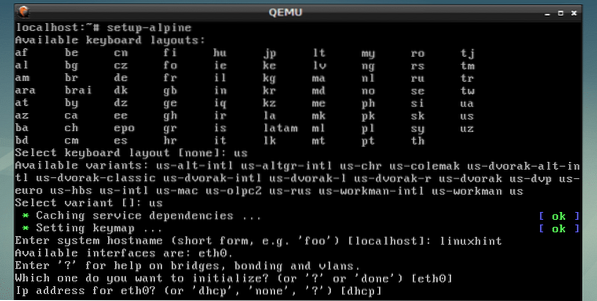
saya memilih dhcp, jadi saya menekan
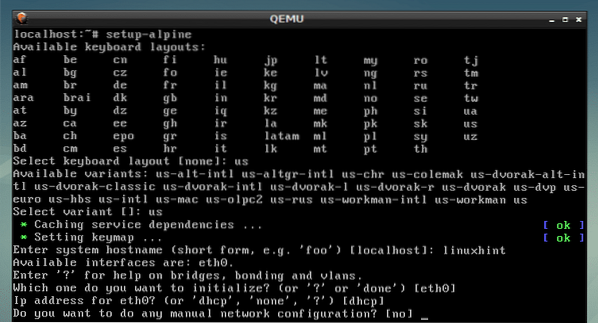
Sekarang ketik baru Anda akar kata sandi dan tekan
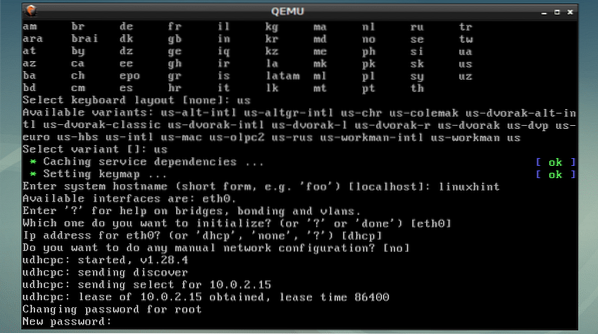
Sekarang ketik ulang kata sandi dan tekan
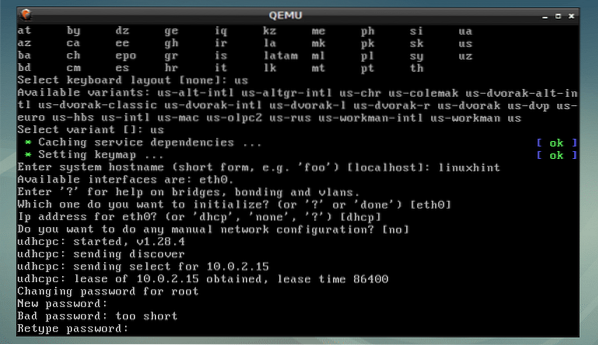
Sekarang saatnya memilih zona waktu. Standarnya adalah UTC, tetapi Anda dapat membuat daftar zona waktu lain yang didukung dengan menekan ? dan
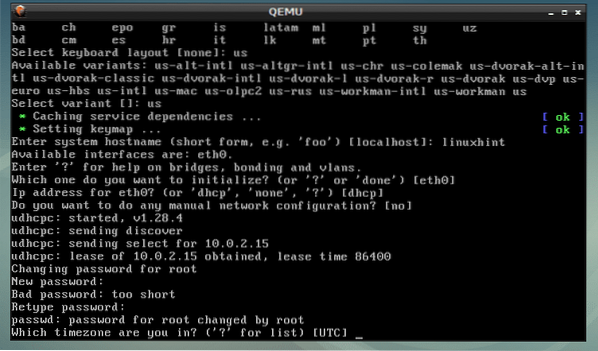
tekan
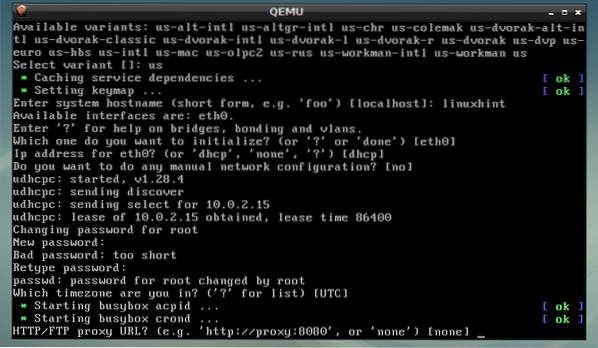
tekan
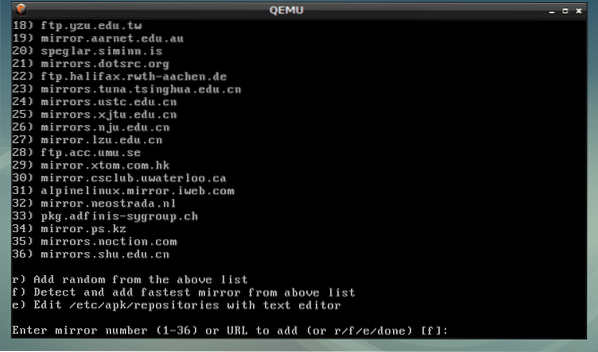
tekan
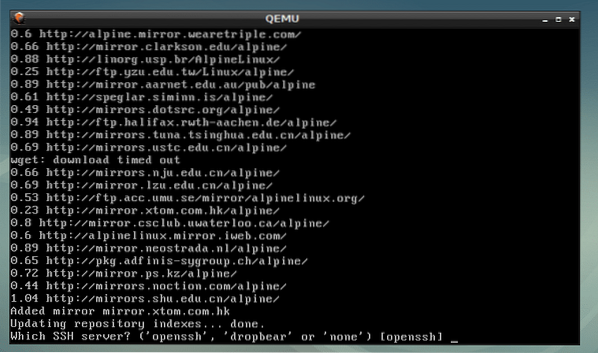
Ketik sda dan tekan
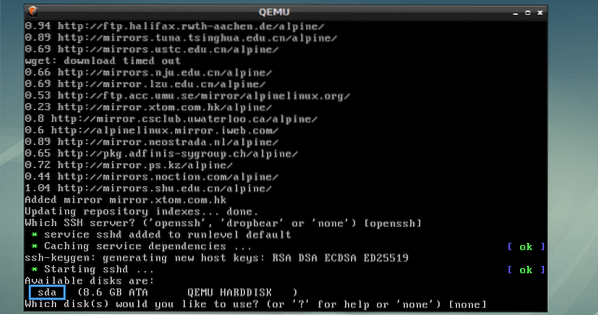
Ketik sistem dan tekan
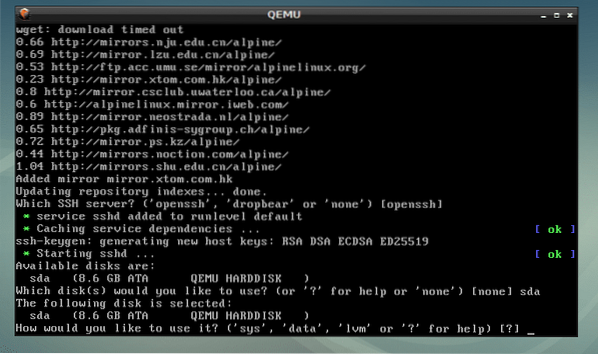
Sekarang ketik kamu dan tekan
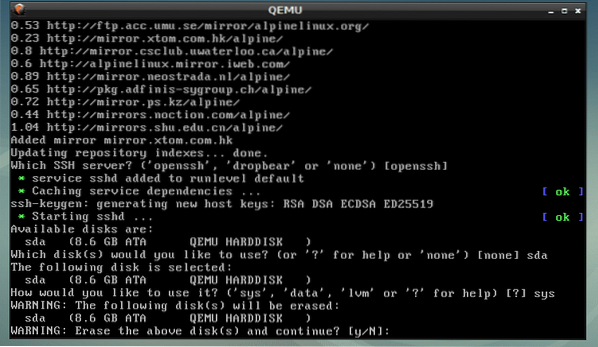
Alpine sedang dipasang…
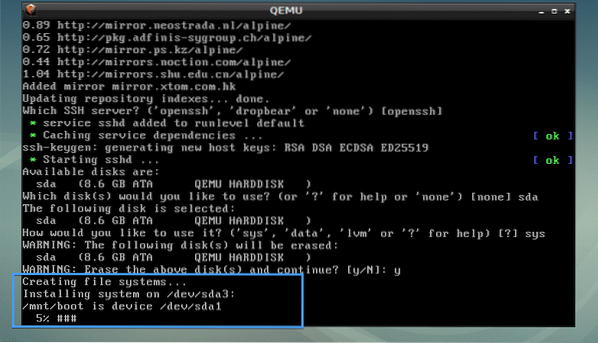
Alpine Linux telah diinstal.
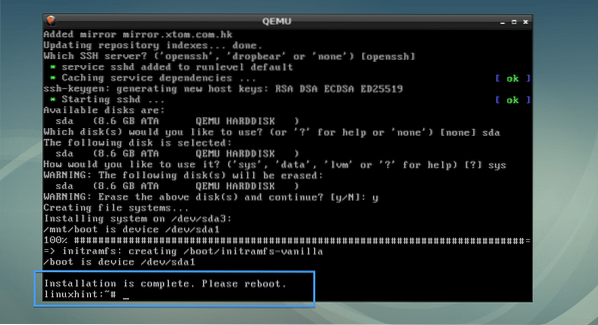
Mem-boot Alpine dari alpine.img QEMU Gambar:
Sekarang buat skrip shell lain Mulailah.SH di direktori VM dengan perintah berikut:
$nano mulai.SH
Sekarang tambahkan baris berikut ke dalamnya dan simpan.
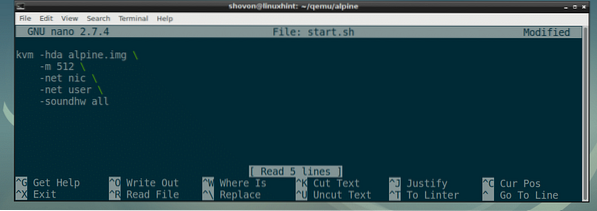
Buat skrip mulai.sh dapat dieksekusi sebagai berikut:
$ chmod +x mulai.SH
Terakhir, Anda dapat boot ke OS Alpine yang baru diinstal dengan QEMU KVM sebagai berikut:
$ ./Mulailah.SH
Seperti yang Anda lihat, Alpine Linux melakukan booting dari image QEMU.
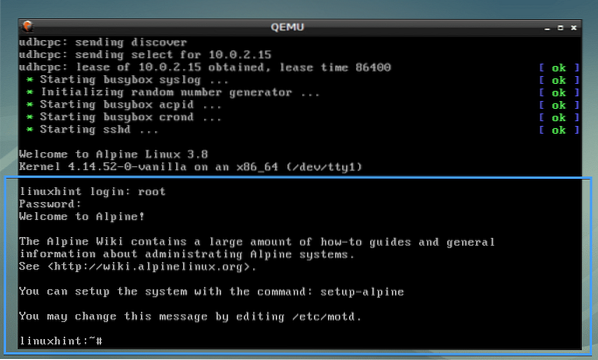
Meniru Arsitektur Lain dengan QEMU:
QEMU mendukung banyak arsitektur CPU seperti yang Anda lihat dari tangkapan layar di bawah.
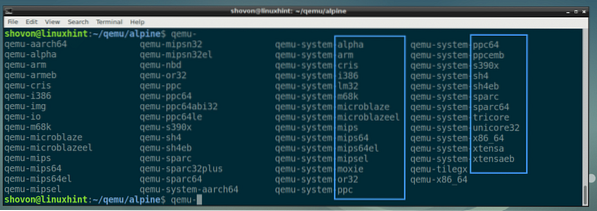
saya menggunakan kvm perintah dalam contoh sebelumnya. Ini sebenarnya adalah virtualisasi perangkat keras yang diaktifkan qemu-sistem-x86_64.
Anda dapat mengganti semua kvm perintah dengan qemu-sistem-x86_64 perintah dalam contoh sebelumnya dan itu masih akan berfungsi. Tapi itu akan berjalan lambat karena tidak akan menggunakan virtualisasi perangkat keras.
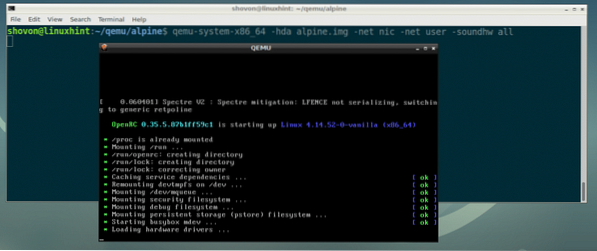
Jadi begitulah cara Anda menginstal dan menggunakan QEMU di Debian 9 Stretch. Terima kasih telah membaca artikel ini.
 Phenquestions
Phenquestions

